
php 편집기 Yuzai는 Excel을 사용하여 차트를 작성하는 방법을 가르쳐 주며, 전문 소프트웨어 없이도 다양한 차트 디자인을 쉽게 완성할 수 있습니다. 기본적인 막대 차트부터 복잡한 파이 차트까지 간단한 조작으로 명확하고 직관적인 데이터 분석 결과를 제시할 수 있습니다. 이 문서를 따라 Excel 차트 작성 기술을 배우고 익히고 데이터를 더욱 생생하게 만드세요!
엑셀 차트를 만들 때 가장 먼저 해야 할 일은 차트의 기반이 될 데이터 테이블을 준비하는 것입니다. 명확한 데이터 기반이 있어야만 정확한 차트가 생성될 수 있습니다. 다음으로 간단한 데이터 테이블을 만드는 방법을 보여 드리겠습니다.
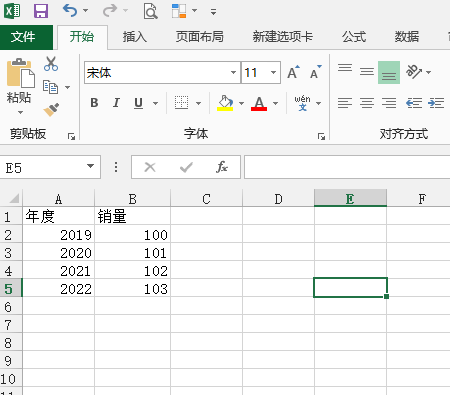
2. 데이터 테이블이 준비되면 이제 테이블 영역을 선택하고 삽입을 클릭하면 차트 스타일을 볼 수 있습니다.
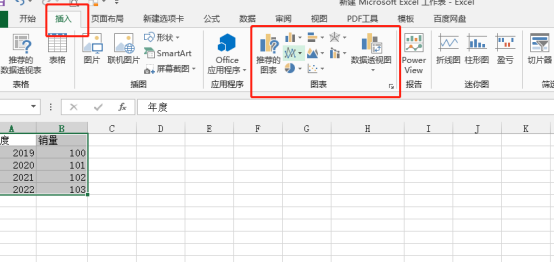
3. 꺾은선형 차트, 막대형 차트, 3차원 차트 등 다양한 차트를 선택할 수 있습니다. 여기서는 표 형식의 데이터가 매우 간단하고 히스토그램을 사용하면 데이터를 더 쉽게 비교할 수 있기 때문에 2차원 히스토그램을 선택합니다.
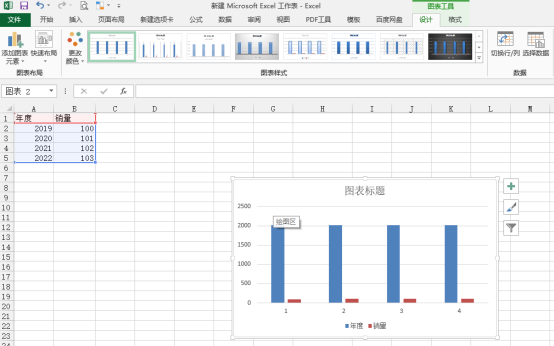
4 이때 연도와 매출이 막대형 차트로 함께 표시됩니다. 그런 다음 아이콘 오른쪽에 있는 깔때기 스타일 버튼을 클릭한 다음 연도를 선택 취소해야 합니다. 이렇게 하면 판매 막대형 차트만 비교됩니다.
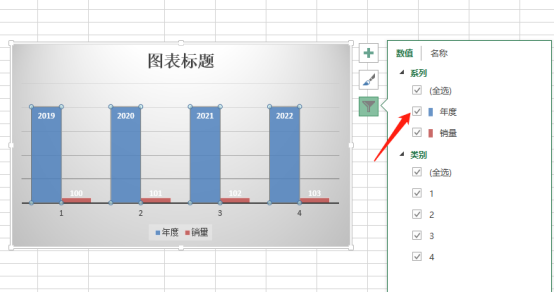
5. 연도를 표시하려면 변경하려는 위치를 두 번 클릭한 다음 선택한 후 표시하고 마우스 오른쪽 버튼을 클릭하여 선택 데이터를 찾은 다음 대화 상자를 열고 선택 사항을 편집하려면 빨간색 상자를 선택한 다음 마우스 상자를 클릭하십시오. 표에서 연도를 선택하시면 됩니다.
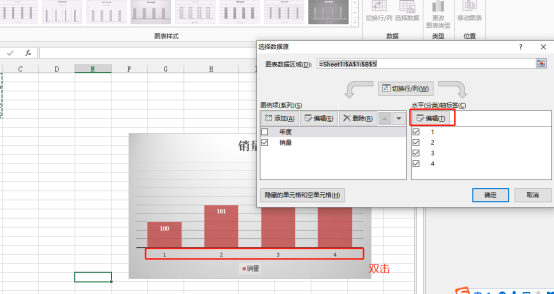
6 차트 편집, 세부 정보 표시, 글꼴, 배경색 등 필요에 따라 아이콘을 다양하게 조정할 수도 있습니다. 이는 아래 표시된 도구 버튼에서 찾을 수 있습니다.
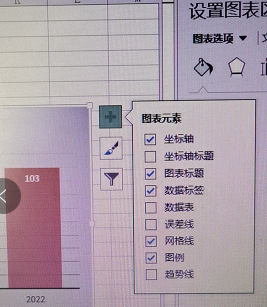
7. 차트의 형태를 간단히 조정하여 아래 그림과 같은 차트 스타일을 구성할 수 있습니다.
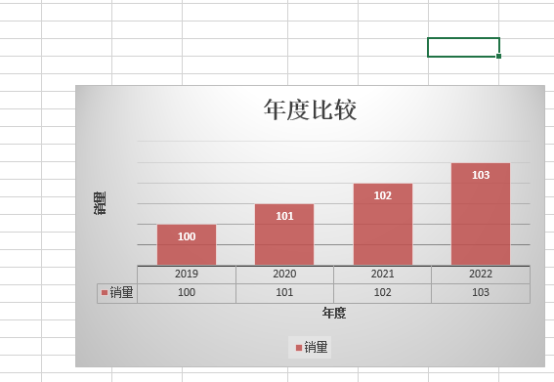
Excel 차트 작성은 매우 기본적인 Excel 사무용 소프트웨어 조작 기술입니다. 차트 작성을 통해 데이터를 보다 직관적으로 표시할 수 있습니다. 아직 조작 방법을 모른다면 빠르게 연습해 보세요.
위 내용은 엑셀 그림을 그리는 방법의 상세 내용입니다. 자세한 내용은 PHP 중국어 웹사이트의 기타 관련 기사를 참조하세요!